Det kan være ret irriterende, når du prøver at installere en driver eller anden software på Windows 7 bare for at finde ud af, at det ikke er kompatibelt med det nye operativsystem. I dag ser vi på brug af programkompatibilitetsassistent og fejlfinding af kompatibilitetsproblemer, så programmer installeres med succes.
Programkompatibilitetsassistent
Programkompatibilitet er en tilstand, der giver dig mulighed for at køre programmer, der blev skrevet til tidligere versioner af Windows. Programkompatibilitetsassistenten registrerer kompatibilitetsproblemer og giver dig mulighed for at geninstallere ved hjælp af de anbefalede indstillinger. For eksempel fik vi denne fejl, da vi forsøgte at installere en enhedsdriver til musikgrænsefladen til hjemmeoptagelse.
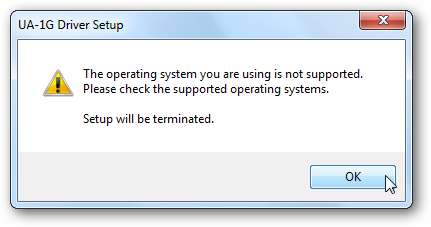
Efter at vi lukkede for fejlen, kom programkompatibilitetsassistenten op med rådgivning om, at programmet ikke blev installeret korrekt. Vælg for at prøve at installere det igen Geninstaller ved hjælp af anbefalede indstillinger .
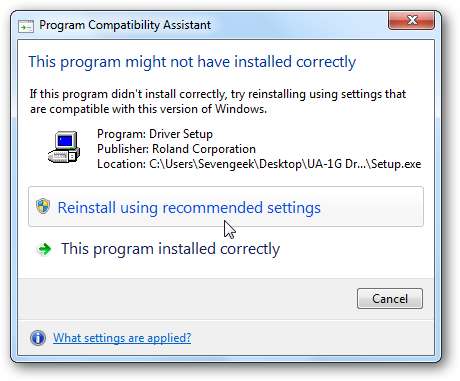
Kompatibilitetsassistenten gik igennem og løste problemet, og vi kunne installere driveren. Problemet var, at driveren var designet til Vista, og assistenten valgte automatisk den korrekte kompatibilitetstilstand for os at installere den.
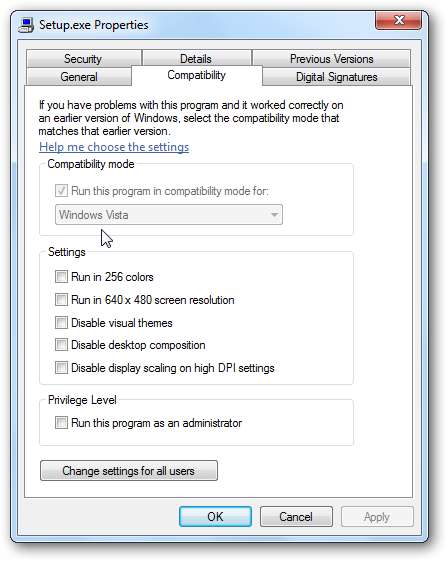
Nogle gange får du muligvis en skærm svarende til dette eksempel, hvor Virtual PC 2007 ikke er kompatibel med Windows 7, og du kan se efter løsninger online.
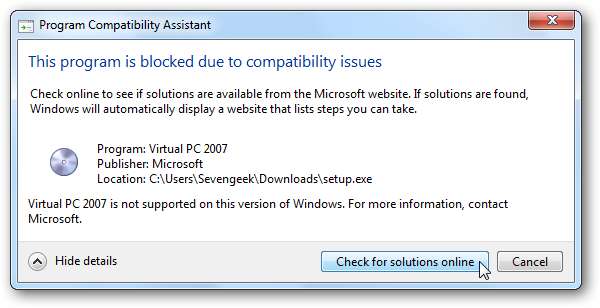
Efter at have kontrolleret løsninger online får vi vist, at der er en opdatering, der muligvis løser problemet.
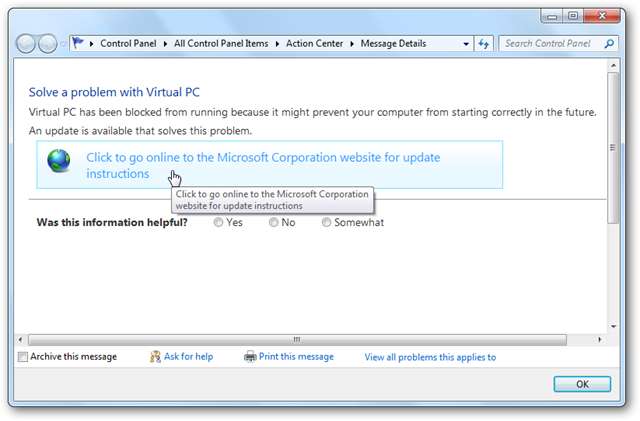
Hvilket peger os på Microsoft-webstedet for at downloade Virtual PC 2007 SP1.
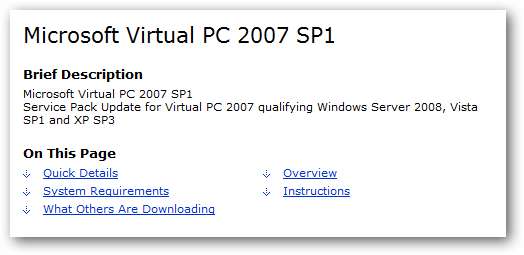
Bemærk: Nogle gange installeres et program korrekt, og programkompatibilitetsassistent mener, at det ikke gjorde det. Der er også tidspunkter, hvor du annullerer en installation halvvejs igennem, og den dukker op. Hvis du er administrator og træt af at se det dukke op, fordi du ved hvad du laver, skal du tjekke vores artikel om hvordan du deaktiverer programkompatibilitetsassistent i Windows 7 og Vista .
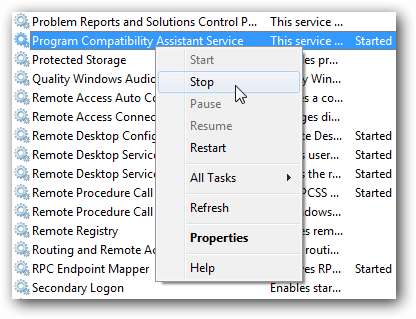
Fejlfinding af programkompatibilitet
Der kan være tidspunkter, hvor Programkompatibilitetsassistent ikke kan finde en løsning, eller et program installerer fint, men fungerer ikke som det skal. I så fald skal du foretage fejlfinding af problemet. Højreklik på programikonet fra Start-menuen eller i mange programmer genvejsikonet og vælg Fejlfinding af kompatibilitet .
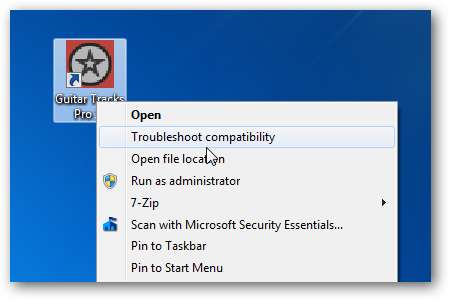
Windows registrerer eventuelle problemer med programmet, og du kan prøve at køre det med de anbefalede indstillinger eller gå gennem fejlfindingsguiden. For denne del af vores eksempel vælger vi Prøv anbefalede indstillinger .

Denne mulighed giver os mulighed for at teste køre programmet for at se, om de nye kompatibilitetsindstillinger løser problemet. Klik på Start programmet at begynde at teste det. Efter at have testet programmet og bestemt, om indstillingerne fungerer eller ikke, skal du klikke på Næste.
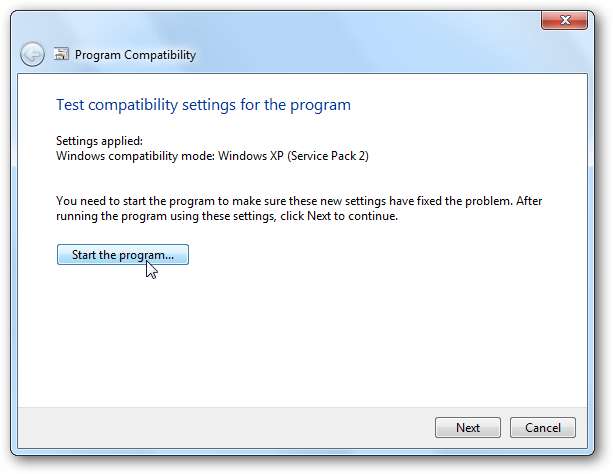
Hvis programmet kører korrekt, kan du gemme indstillingerne, og det fortsætter med at køre med disse indstillinger. Hvis det ikke fungerede korrekt, kan du prøve at bruge forskellige indstillinger eller rapportere problemet til Microsoft og se efter en online løsning.
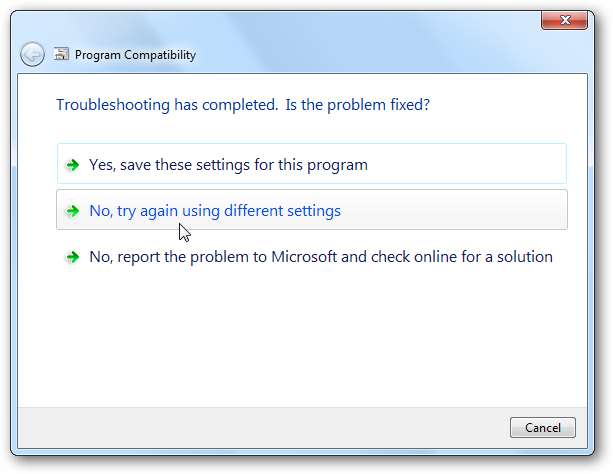
Hvis du valgte Nej, prøv igen ved hjælp af forskellige indstillinger det åbner fejlfindingsprogrammet, hvor du kan specificere de problemer, du har med programmet.
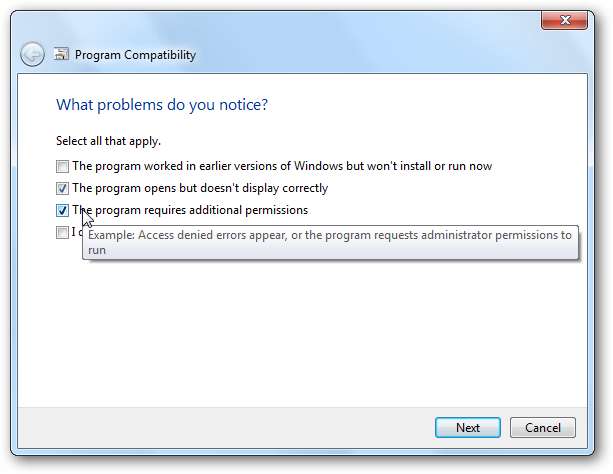
Afhængigt af hvad du tjekker på skærmen ovenfor, får du andre muligheder for, hvad der ikke fungerer korrekt. Hvor det i dette eksempel viser forskellige skærmproblemer.

Nye indstillinger anvendes på programmet, og du kan prøve at køre det igen.
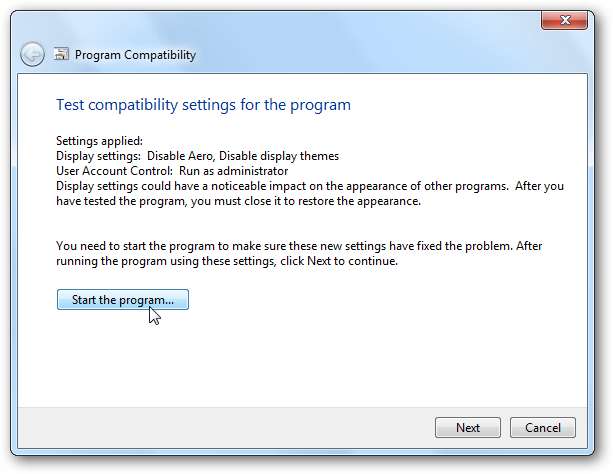
Hvis ingen af kompatibilitetsindstillingerne fungerer for programmet, bliver du bedt om at sende en genereret problemrapport til Microsoft.
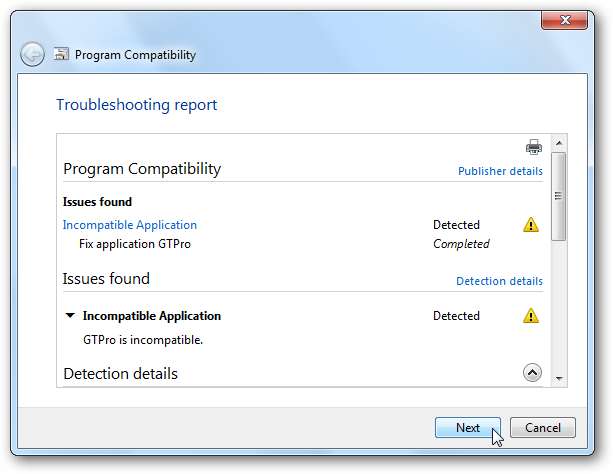
Vælg manuelt kompatibilitet
Selvfølgelig, hvis du ikke ønsker at behandle fejlfindingsprogrammet til programkompatibilitet, kan du gå ind og vælge manuelt kompatibilitetstilstand. Højreklik på programikonet, og vælg Egenskaber.
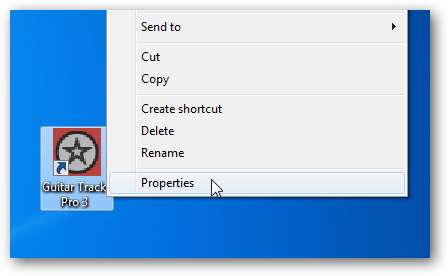
Klik derefter på fanen Kompatibilitet, og marker derefter afkrydsningsfeltet Kør dette program i kompatibilitet til og vælg Windows-versionen fra rullemenuen. Nu kører det altid programmet i kompatibilitetstilstand for den valgte Windows-version.
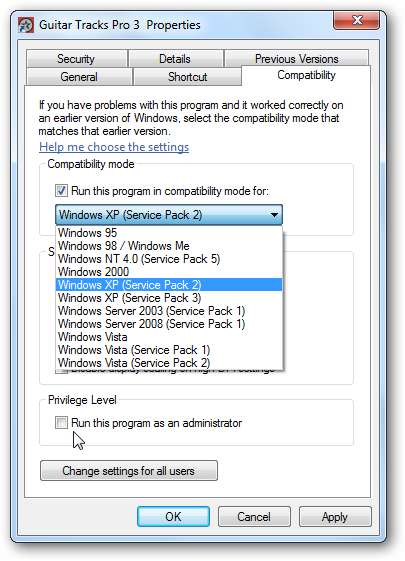
Konklusion
Forhåbentlig kører programmet i en tidligere version af Windows hjælper med at løse de problemer, du oplever. Hvert program er forskelligt, så trinene til fejlfinding vil variere. De fleste programmer skrevet til Vista skal fungere i Windows 7, men ikke alle. Hvis du har problemer med et program, der ikke fungerer korrekt på Windows 7 og har gennemgået fejlfindingsfunktionen Kompatibilitetstilstand, er dit bedste valg at søge på udviklerens websted efter en nyere version eller i deres fora.







